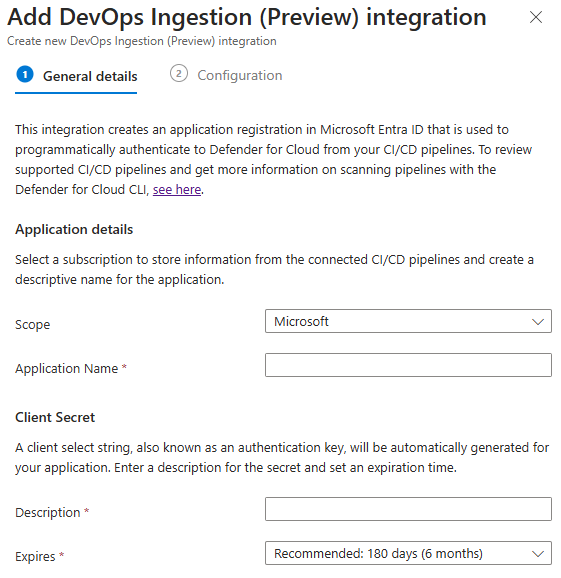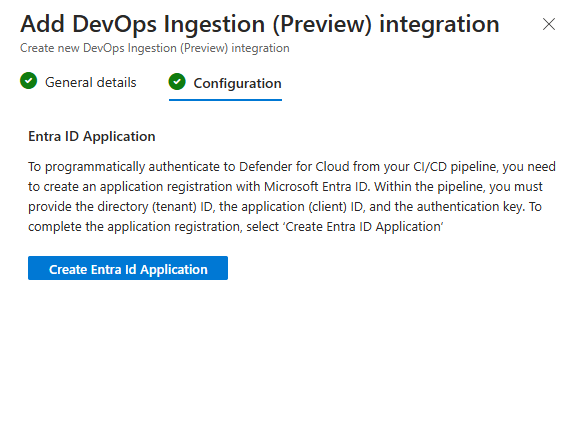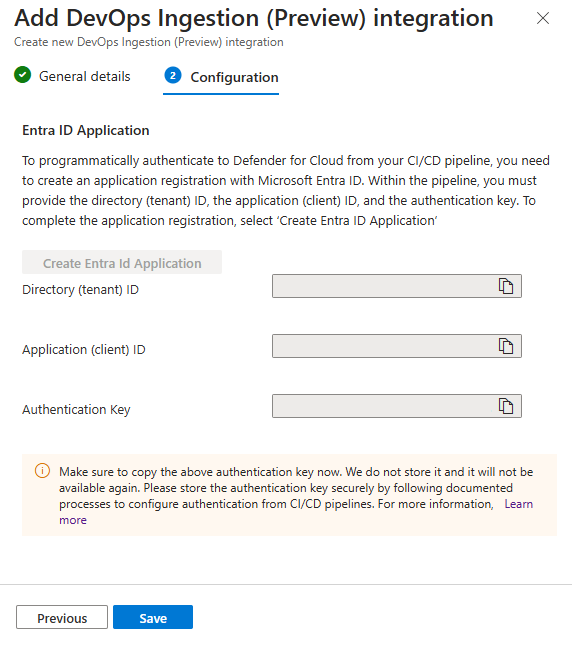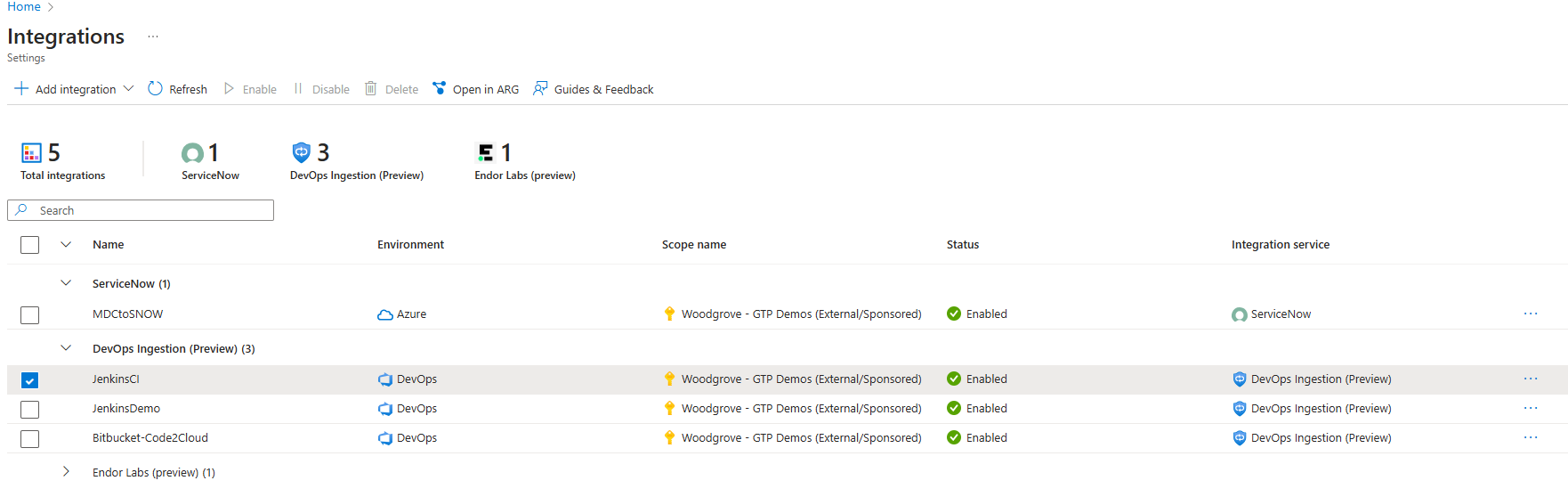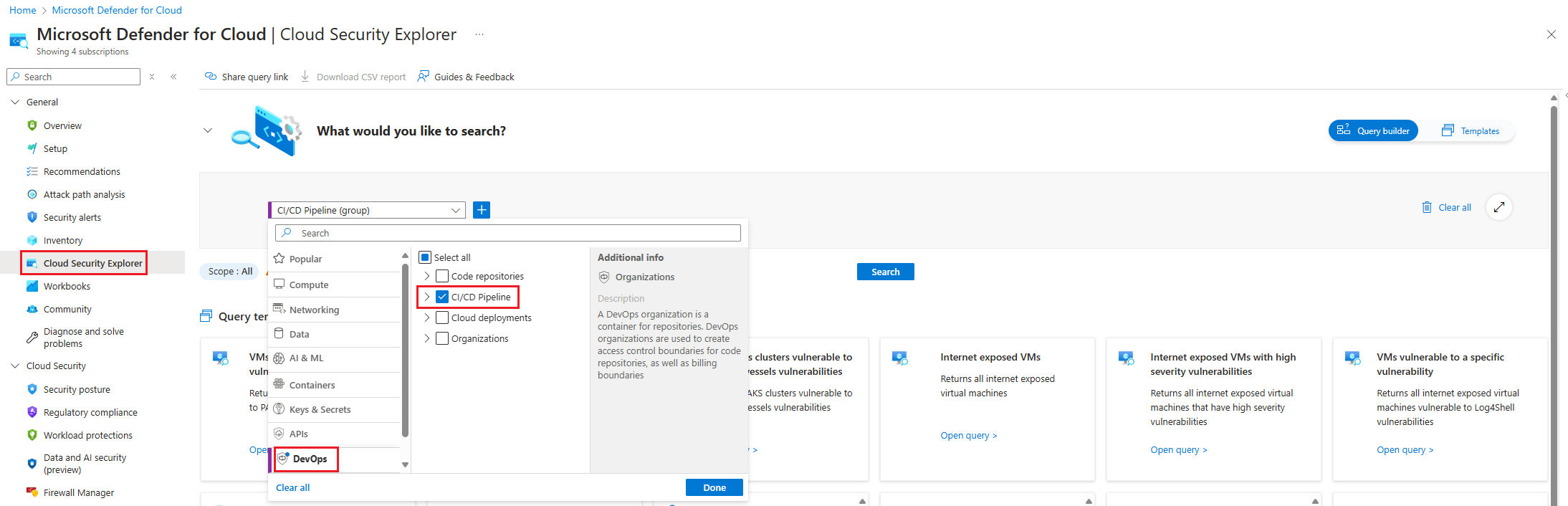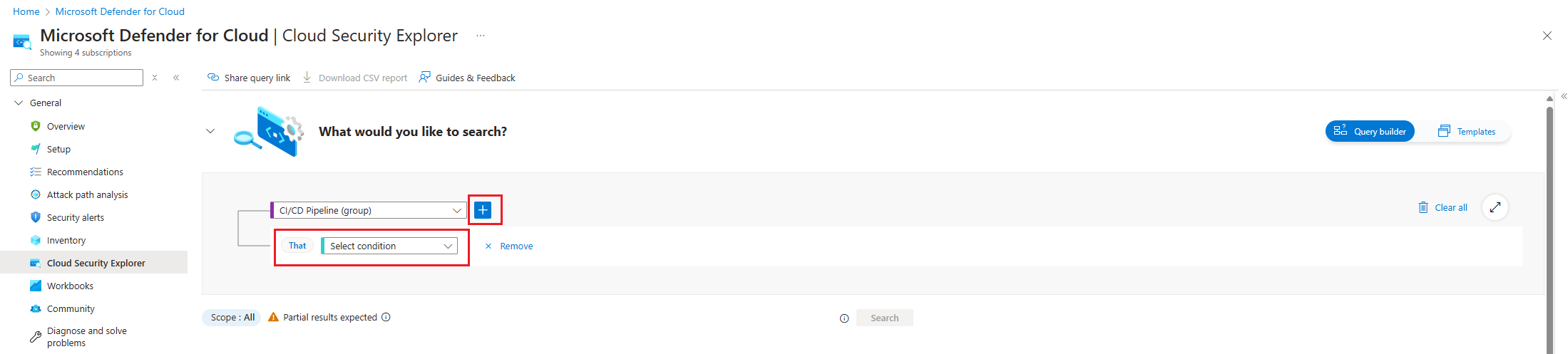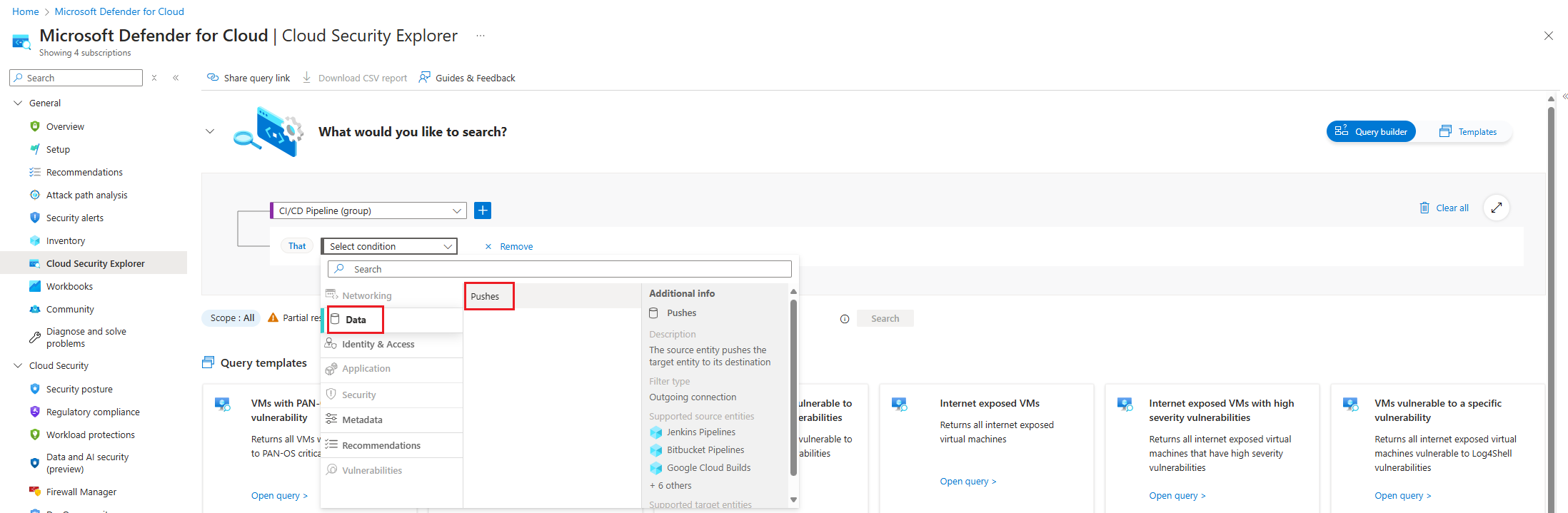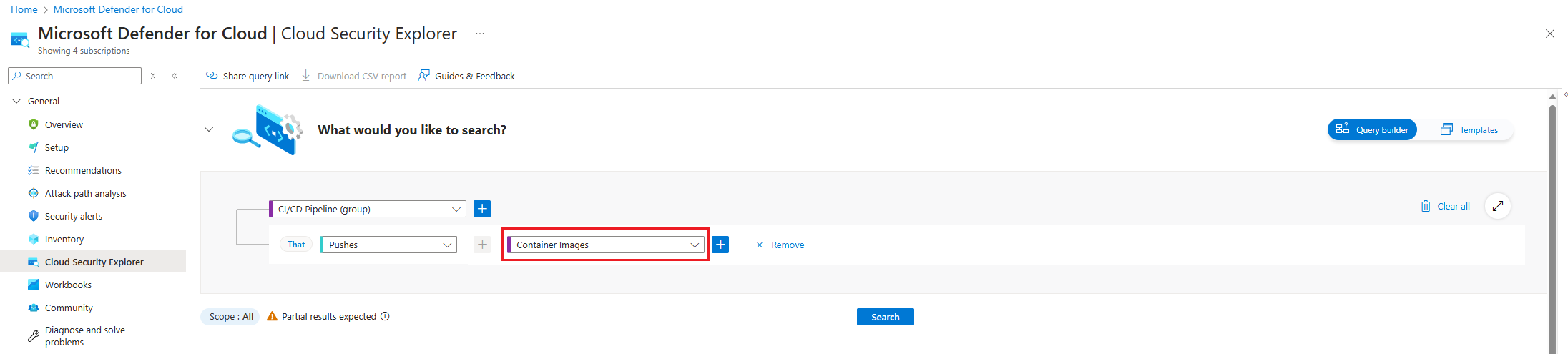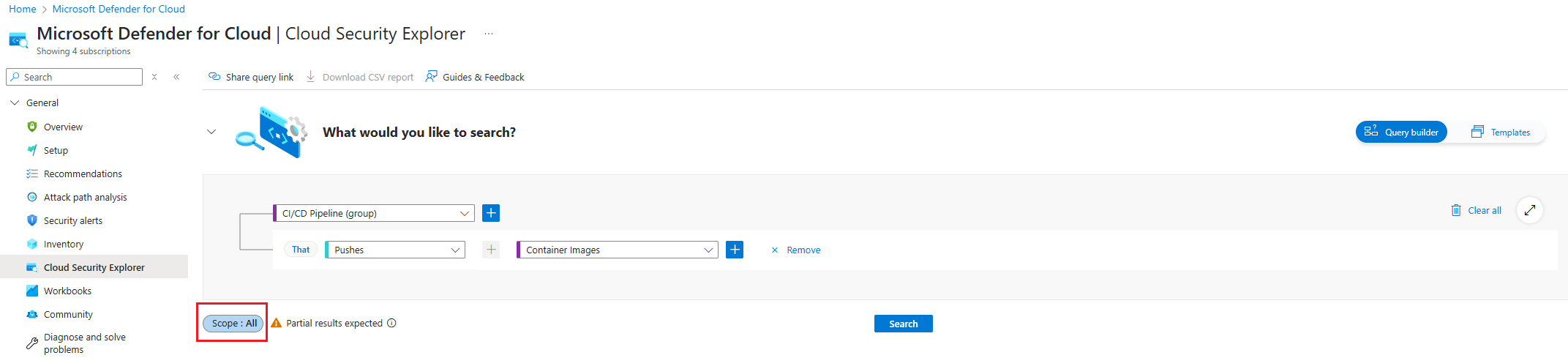Интеграция Defender для облака CLI с конвейерами CI/CD
Defender для облака интерфейс командной строки (CLI) — это приложение, которое можно использовать в конвейерах непрерывной интеграции и непрерывного развертывания (CI/CD). Он запускает статические средства анализа и подключает код к облачным службам. Вы можете использовать Defender для облака CLI в любом процессе сборки для сканирования образов уязвимостей безопасности с помощью встроенных сканеров безопасности. Он отправляет результаты сканирования на портал Defender для облака. Затем Cloud Security Explorer может получить доступ к образу контейнера и его уязвимостям.
Необходимые компоненты
Подписка Azure с Defender для облака подключена. Если у вас еще нет учетной записи Azure, создайте ее бесплатно.
Один из следующих средств конвейера CI/CD: Jenkins, BitBucket Pipelines, Google Cloud Build, Bamboo, CircleCI, Travis CI, TeamCity, Oracle DevOps services, AWS CodeBuild
Включен CSPM Defender.
Разрешение администратора безопасности для создания идентификатора клиента и секрета.
Настройка
В следующих разделах мы объясним, как получить идентификатор клиента и секреты, обновить скрипт конвейера CI/CD и добавить переменные среды в конвейер CI/CD.
Получение маркера API
Чтобы разрешить передача данных безопасности из интерфейса командной строки Defender для облака серверной части Defender для облака, администратор безопасности в Defender для облака должен сначала создать ключ API из Defender для облака для проверки подлинности.
При создании маркеров администратор безопасности выбирает область подписки, связанную с маркером. Данные, передаваемые в Defender для облака из этого маркера, ограничены подпиской, с которой связан маркер. Эти маркеры API неизменяемы и могут создаваться и удаляться только.
После этого администратор безопасности должен безопасно передать маркер разработчикам, которые будут добавлены в конвейер CI/CD.
Войдите на портал Azure.
Перейдите к интеграции параметров> среды Microsoft Defender для облака> Management.>
Выберите " Добавить интеграцию" и выберите "Прием DevOps".
Введите описательное имя маркера, выбранный клиент хранит сведения о маркере. Секрет клиента создается при вводе описания секрета и даты окончания срока действия.
Включите маркер в конфигурации и создайте маркеры.
Скопируйте каждый маркер. Они не могут быть изменены или извлечены после нажатия кнопки "ОК".
В таблице Integrations отображается новое прием.
Обновление скрипта конвейера CI/CD
Каждый инструмент конвейера CI/CD имеет разные синтаксисы. Этот код является примером конвейера Bitbucket:
image: atlassian/default-image:3
pipelines:
default:
- parallel:
- step:
name: 'MSDO trivy test'
script:
- curl -L -o ./msdo_linux.zip https://www.nuget.org/api/v2/package/Microsoft.Security.DevOps.Cli.linux-x64/
- unzip ./msdo_linux.zip
- chmod +x tools/guardian
- chmod +x tools/Microsoft.Guardian.Cli
- ls -lah .
- tools/guardian init --force
- tools/guardian run -t trivy --export-file ./ubuntu-test.sarif --publish-file-folder-path ./ubuntu-test.sarif
Переменные конвейера
После безопасного получения маркеров разработчик должен настроить переменную среды для ключа. Переменная среды передается в CLI через скрипт оболочки, который разработчик может получить от curl или вручную скопировать скрипт оболочки в репозиторий.
| Имя. | Значение |
|---|---|
| GDN_MDC_CLI_CLIENT_ID | <Идентификатор клиента> |
| GDN_MDC_CLI_CLIENT_SECRET | <Секрет клиента> |
| GDN_MDC_CLI_TENANT_ID | <Идентификатор клиента> |
| GDN_PIPELINENAME | bitbucket, jenkins, gcp, бамбук, круг, travis, teamcity, oci, aws |
Проверка результатов в Cloud Security Explorer
После успешного выполнения конвейера перейдите к Microsoft Defender для облака.
В меню Defender для облака выберите Cloud Security Explorer.
Выберите раскрывающийся список "Выбор типов ресурсов", выберите DevOps и нажмите кнопку "Готово".
+ Выберите значок, чтобы добавить новые критерии поиска.
Выберите раскрывающийся список "Выбрать условие". Затем выберите "Данные", а затем нажмите кнопку "Отправить".
Выберите раскрывающийся список "Выбор типов ресурсов". Затем выберите контейнеры, а затем — образы контейнеров и нажмите кнопку "Готово".
Выберите область, выбранную во время создания интеграции в параметрах среды.
Нажмите Поиск.
Просмотрите результаты сопоставления конвейера с изображениями.
Корреляция с отслеживаемых контейнеров
В Cloud Security Explorer введите следующий запрос: конвейер CI/CD - Образы контейнеров конвейера конвейера -> конвейера + -> содержащиеся в + регистрах контейнеров (группа).
Просмотрите имена ресурсов, чтобы просмотреть сопоставление контейнеров.